- Jos MacBookin lukitusnäyttö ei toimi, se voi estää sinua käyttämästä tärkeitä tietoja kannettavalla tietokoneellasi.
- Voit korjata tämän ongelman käynnistämällä kannettavan tietokoneen uudelleen ja palauttamalla tai asenna uudelleen MacOS.
- Älä epäröi lisätä kirjanmerkkeihimme hyödyllisiä Mac-sivu saat ajan tasalla olevaa tietoa aiheesta.
- Jos haluat nähdä kattavammat oppaat, käy sivustollamme Mac Fix Hub.

Monet virheet ja ongelmat johtuvat sekavasta järjestelmästä. Puhdistaa ja optimoi järjestelmän. Lataa se nyt ja tee Mac OS: stä nopeampi vain kolmella helpolla vaiheella:
- Lataa ja asenna pesukone X9.
- Odota, että se käynnistää automaattisen tarkistuksen löytääksesi Mac OS -ongelmat.
- Klikkaus Puhdas päästä eroon kaikista mahdollisista ongelmista.
- Pesukone X9 on ladannut 0 lukijoita tässä kuussa.
Tietokoneita ja muita laitteita suojaa yleensä lukitusnäyttö, mutta entä jos MacBookin lukitusnäyttö ei toimi? Tämä voi olla ongelma, ja tänään haluamme näyttää sinulle pari ratkaisua, jotka voivat auttaa sinua korjaamaan tämän ongelman.
Mitä tehdä, jos MacBookin lukitusnäyttö ei toimi?
MacBookin lukitusnäyttö ei toimi
1. Käynnistä MacBook uudelleen tai sulje kansi

Jos MacBookin lukitusnäyttö ei toimi, voit ehkä korjata ongelman yksinkertaisesti käynnistämällä MacBookin uudelleen. Jos et halua käynnistää laitettasi uudelleen, voit lukita laitteen sulkemalla kannen.
Muista, että tämä on vain väliaikainen ratkaisu, joten sinun on ehkä käytettävä sitä aina, kun laite ei lukittu.
2. Palauta tai asenna macOS uudelleen
Jos sinulla on tämä ongelma, sinun kannattaa harkita MacOS: n palauttamista tai asentamista uudelleen. Voit tehdä sen seuraavasti:
- Käynnistä MacBook uudelleen. Pidä Komento + R kun se käynnistyy.
- Kun macOS-apuohjelmat ikkuna avautuu, siirry kohtaan Palauta Time Machine -varmuuskopiosta.
- Seuraa näytön ohjeita.
Jos palauttaminen ei ratkaissut ongelmaa, sinun kannattaa ehkä asentaa macOS uudelleen seuraavasti:
- Seuraa vaiheita 1 ja 2 ylhäältä.
- Sen macOS-apuohjelma näytön valinta Asenna macOS uudelleen.
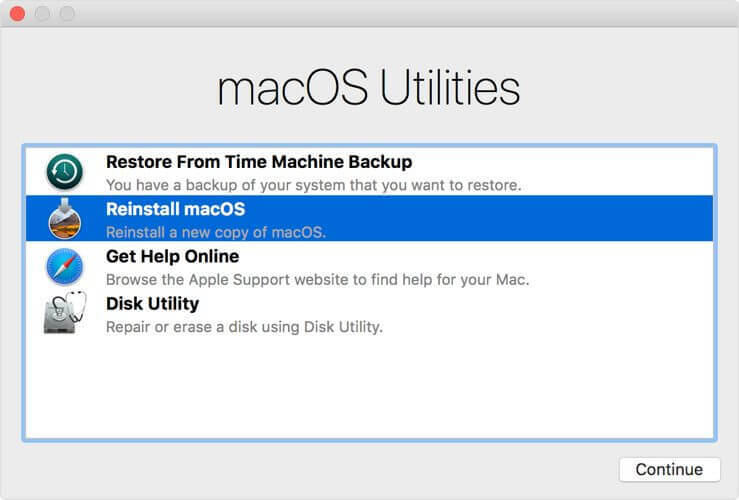
- Suorita prosessi loppuun noudattamalla näytön ohjeita.
Muista, että tätä ratkaisua tulisi käyttää vain, jos muut ratkaisut eivät pystyneet korjaamaan ongelmaa.
MacBookin lukitusnäyttö ei vastaa

1. Tarkista oheislaitteet
Jos lukitusnäyttö ei vastaa MacBookissa, ongelmat saattavat olla oheislaitteissasi. Varmista, että sinulla ei ole vahingossa yhdistettyä Bluetooth-näppäimistöä tai -hiirtä. Yritä lisäksi irrottaa USB-hiiri USB-portista.
Pari käyttäjää ilmoitti, että USB-oheislaitteet aiheuttivat tämän ongelman, mutta niiden poistamisen jälkeen ongelma ratkaistiin.
2. Nollaa SMC
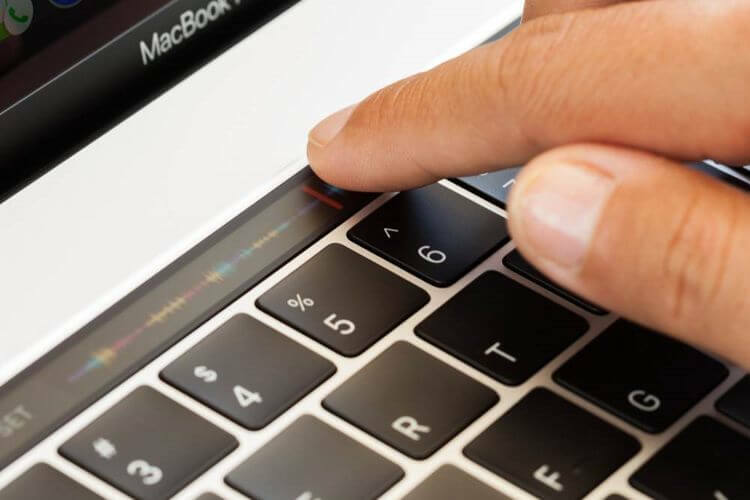
Voit ehkä korjata ongelman nollaamalla SMC: n:
- Sammuta MacBook.
- Pidä painettuna seuraavia näppäimiä: vasen Ohjaus, vasemmalle Vaihtoehtoja oikein Siirtää.
- Pidä näppäimiä painettuna 7 sekunnin ajan. Pidä - näppäintä painettuna vapauttamatta näppäimiä Teho -painiketta.
- Pidä näppäimiä painettuna 7 sekunnin ajan ja käynnistä sitten MacBook.
Jos haluat nollata SMC: n malleissa, joissa ei ole T2-sirua, sinun on tehtävä seuraava:
- Sammuta MacBook.
- Pidä vasemmalla Siirtää, vasemmalle Ohjaus, ja lähti
- Pidä - näppäintä painettuna vapauttamatta näppäimiä Teho samoin.
- Pidä kaikkia neljää näppäintä painettuna 10 sekunnin ajan.
- Vapauta avaimet ja käynnistä MacBook.
Toivomme, että tässä artikkelissa selitetyt ratkaisut ovat auttaneet sinua ratkaisemaan MacBookin lukitusnäytön ongelmat. Älä epäröi ilmoittaa asiasta meille alla olevan kommenttiosan avulla.
UKK: Lisätietoja MacBookin lukitusnäytön ongelmista
- Miksi Mac on jäätynyt lukitusnäyttöön?
Syy Macin jäätymiseen lukitusnäytössä voi vaihdella, mutta yritä ratkaista tämä ongelma Käynnistä kannettava tietokone uudelleen pitämällä virtapainiketta painettuna, odottamalla 1 minuutti ja käynnistämällä sitten kannettava tietokone uudelleen.
- Kuinka palautat MacBookin manuaalisesti?
Nollaa MacBook manuaalisesti painamalla Komento + R ja käynnistä sitten kannettava tietokone. Avaa Levytyökalu, valitse käynnistyslevy ja napsauta Poista -painiketta.
- Mitä tapahtuu, kun lukitset MacBookin?
Kun lukitset MacBookin, kolmannen osapuolen sovellukset ja käyttäjät suojaavat kaikkia kannettavaan tietokoneellesi tallennettuja tietoja.

Onko sinulla edelleen ongelmia Mac OS: n kanssa?
Korjaa ne tällä työkalulla:
- Lataa ja asenna nyt pesukone X9 virallisilta verkkosivuilta
- Odota, että automaattinen tarkistus alkaa ja havaitsee ongelmat.
- Klikkaus Puhdas aloittaa Mac OS: n optimointi paremman kokemuksen saamiseksi.
Restoro on ladannut 0 lukijoita tässä kuussa.


